Większość użytkowników często musi przenieść ważne informacje z telefonu na komputer osobisty lub odwrotnie. Na pierwszy rzut oka procedura wydaje się prosta, ale wiele wciąż pytań, jak podłączyć smartfon Xiaomi do komputera bez awarii i czego potrzebujesz. Przyjrzymy się kilku sposobom:
- Podłączenie za pomocą standardowego kabla USB.
- Połączenie przez Wi-Fi.
- I połączenie za pomocą łącza Bluetooth.
Dlaczego komputer nie widzi telefonu?
Zacznijmy od podstaw: na przykład znasz dobrze wszystkie kroki połączenia, ale komputer nie rozpoznaje urządzenia z systemem Android. Powodów może być kilka:
- Brak odpowiednich sterowników w komputerze;
- Kabel jest słabej jakości, zabrudzony i popękany;
- Nieprawidłowości w działaniu systemu operacyjnego (wirus lub zwykła awaria);
- Zatkane złącza na jednostce systemowej, czyli coś się do nich dostało (lub po prostu nie działa).
Pierwszą i najbardziej elementarną rzeczą jest sprawdzenie czy do złączy nie dostały się okruchy, brud i kurz. Bardzo często gromadzą się tam ciała obce, a z tego powodu nie ma kontaktu elektrycznego. Ostrożnie wyczyść wszystko drewnianą wykałaczką (lub czymś podobnym), a następnie użyj specjalnych wtyczek. Teraz omówmy resztę kroków.
Podłączanie smartfona Xiaomi do komputera przez USB
Jak wspomniano powyżej, przyczyn nieprawidłowego działania może być kilka, dlatego postaram się w miarę możliwości wyjaśnić Wam co i jak należy zrobić. Musisz konsekwentnie przestrzegać naszych punktów aby uniknąć problemów w przyszłości.
Instalowanie sterowników na komputerze
Jak zauważono powyżej, w wielu przypadkach sterowniki powodują problemy. Czasami po podłączeniu zainstalowały się i zaktualizowały w odpowiednim czasie, ale jeśli tak się nie stało -. przeprowadzić procedurę samodzielnie.
Sterowniki dla urządzeń z procesorem Snapdragon:
Sterowniki dla urządzeń opartych na procesorze MediaTek:
- Pobierz potrzebne sterowniki z powyższego linku dla swojego systemu.
- Uruchom plik instalacyjny. Poczekaj na zakończenie pobierania.
- Następnie należy ponownie uruchomić komputer.
Jeśli Twój komputer pracuje pod kontrolą systemu Windows 8/10, to przy pierwszej synchronizacji Xiaomi z komputerem wszystkie potrzebne sterowniki zostaną automatycznie pobrane z internetu.
Włączanie debugowania USB
Również dobry sposób, który często pomaga, jeśli komputer nie rozpoznaje telefonu. Ale najpierw musisz uzyskać prawa dewelopera:
- Przejdź do "Ustawienia" - "O urządzeniu". Następnie "Aktualna wersja MIUI".
- Wciśnij wersję MIUI około 7 razy. Gdy pojawi się powiadomienie "Zostałeś deweloperem" pojawia się - zatrzymaj się. Gotowe.
- Wróć do początkowego "Ustawienia", przewiń poniżej i znajdź "Ustawienia zaawansowane".
- Szukaj "Dla deweloperów". Sprawdź "Debugowanie USB" box.
- No to jedziemy. Debugowanie USB zostało pomyślnie włączone.
Jeśli pozycja "For Developers" nadal się nie pojawia - warto przywrócić ustawienia fabryczne. Nie zapominajmy o zapisaniu wszystkich ważnych informacji na dodatkowym nośniku, czyli o wykonaniu kopii zapasowej danych.
Przełączanie trybu pracy kamery
Przy normalnym podłączeniu komputer aktywuje ładowanie lub tryb kamery na smartfonie. Można przesyłać zdjęcia, obrazki i zrzuty ekranu, ale kopiowanie dokumentów, muzyki i plików jest niedostępne.
Zaraz po nawiązaniu połączenia, w pierwszych sekundach, dostajemy powiadomienie w kurtynie powiadomień. Klikamy na nią i pojawia się małe okienko z prośbą o wybór:
- Tylko ładunek;
- Przesyłanie plików;
- Przekazanie zdjęć.
W związku z tym potrzebujemy drugiej opcji, który kiedyś nazywał się MTR. Jeśli zrobiłeś wszystko poprawnie, urządzenie zostanie teraz rozpoznane jako napęd.
Korzystanie z ustawień komputera
Czasami ikona połączenia nie pojawia się w powiadomieniach i nie można jej znaleźć nawet na głównym ekranie "Mój komputer". W tym przypadku problem leży w samym komputerze. Znajdź menu Start i poszukaj "Urządzenia i drukarki". Powinien pojawić się model telefonu, kliknij prawym przyciskiem myszy na napisie, a otworzy się menu ustawień domyślnych. Teraz "Rozwiązywanie problemów" i "Aktualizuj sterownik" warto uciec się do pozycji z instalacją sterowników.
Łączenie przez Wi-Fi i Mi Drop (ShareMe)
Następna metoda jest przydatna do szybkiego zdalnego połączenia za pośrednictwem sieci Wi-Fi bez przewodów. Lepiej jest użyć do tego laptopa. Musisz również pobrać aplikację na telefon. To ShareMe (dawniej Mi Drop). Jest to powszechny dostęp do FTP, który działa z podobnymi aplikacjami.
- Pobieramy ShareMe (w niektórych modelach jest on zainstalowany domyślnie jako standardowa aplikacja).
- Wejdź i nadaj wszystkie uprawnienia.
- Przejdź do menu (u góry po lewej stronie) - "Połącz z komputerem". Wcześniej ta opcja była w Mi-Explorer, ale w ostatnich wersjach została przeniesiona do Mi Drop.
- Sprawdź, czy telefon i laptop były w tej samej sieci Wi-Fi. Jeśli wszystko jest poprawne, naciskamy przycisk "Uruchom".
- Jesteśmy proszeni o wybór rodzaju połączenia: z hasłem lub bez. Jeśli jesteśmy w sieci domowej - możemy wybrać połączenie niezabezpieczone.
- Następnie pojawia się adres FTP, który należy wpisać w wierszu swojego komputera(przykład na zrzucie ekranu).
- Gotowe. Jeśli wpisałeś adres poprawnie - otrzymasz dostęp do przeglądania plików z telefonu Xiaomi.
Podłączenie przy użyciu emulatora terminala
To jest bardziej złożona metoda, który jest wykonywany za pomocą aplikacji innej firmy. Wpływa to bezpośrednio na działanie systemu operacyjnego, więc zdecydowanie zalecamy rozpoczęcie tej operacji tylko wtedy, gdy jesteś pewny swojej wiedzy i umiejętności!
- Pobierz aplikację z Google Play i zainstaluj ją w standardowy sposób.
- Otwórz program, w terminalu napisz "su" i naciśnij "Confirm".
- Następnie wprowadź polecenie "setprop persist.sys.usb.config mtp,adb".
- Kliknij na "Wejdź na stronę". Następnie "zrestartować" - "Wejdź na stronę". Automatycznie się uruchomi. Już się robi. Ta metoda jest ważna tylko dla połączenia w tryb urządzenia medialnego.
Jeśli potrzebujesz trybu USB-drive, wykonaj następujące czynności: wszystkie kroki są podobne, z wyjątkiem drugiego. W miejsce polecenia wpisz "setprop persist.sys.usb.config mass_storage,adb".
Ta opcja przyda się, jeśli z jakiegoś powodu nie chcesz korzystać z metod opisanych powyżej.
FAQ
Jak połączyć telefon z komputerem przez Bluetooth?
Ta operacja działa tylko z laptopami z systemem Windows 10. Połączenie jest zwykłe: włączasz Bluetooth w laptopie, a następnie w telefonie, szukasz nowych urządzeń obliczeniowych. Po znalezieniu telefonu konieczne jest wykonanie parowania. Na Xiaomi pojawi się menu z wyborem "Pozwól na dostęp do tego urządzenia". , kliknij "Tak". Następnie będziesz mógł wykonać podobne procedury przesyłania plików, jak zwykle.
Jak przenieść pliki na komputer bez kabla USB i internetu?
Możesz użyć ShareMe (Mi Drop) i funkcji "Transfer bezpośredni". Ta opcja jest podobna do dostępu do FTP, ale bez użycia Internetu.
Połączenie nie pojawia się na telefonie lub komputerze. Co robić?
Sprawdź, czy kabel jest sprawny. W tym celu użyj przez chwilę innego kabla USB. Jeśli nadal nie działa - sprawdź złącza w jednostce systemowej/laptopie, podłączając urządzenie do innego komputera. Czy rozpoznaje on tam telefon? Złącza mogą być zapchane kurzem lub ciałami obcymi, albo system operacyjny działa już nieprawidłowo. Wtedy pomoże już tylko pomoc kreatora.
Czy istnieją inne programy takie jak Terminal Emulator?
Tak, na przykład QCustomShortcut. Jedyna wada - tego narzędzia nie można znaleźć w Google Play. Zaleca się pobranie go z zaufanych stron.
Czy będzie się też ładować, jeśli podłączę telefon w trybie przesyłania plików?
Tak, tryb ładowania będzie działał. Nie polecamy jednak tego sposobu do stałego ładowania baterii.
Jak widać, przyczyny nierozpoznawania smartfona przez komputer może być całkiem liczny; niektóre nie są rozwiązane szybko i łatwo. Jeśli jednak nadal chcesz samodzielnie rozwiązywać problemy - wyraźnie postępuj zgodnie z naszymi instrukcjami, bądź ostrożny, rozważny i dokładnie przemyśl każdy punkt. Jest to szczególnie prawdziwe podczas pracy z emulatorem Terminala.

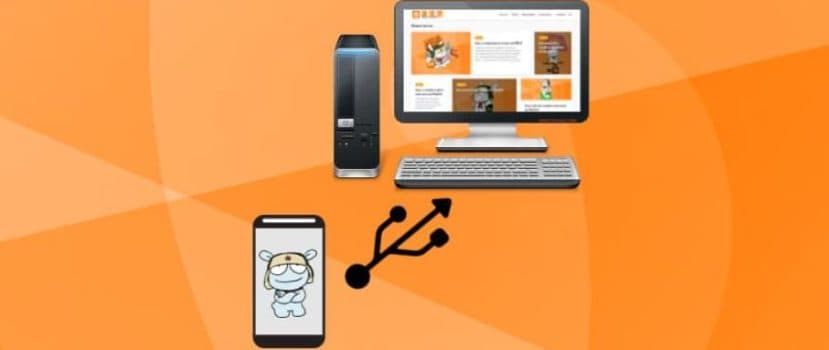




niezadowolony z naszych informacji.